เปลี่ยนโฟลเดอร์ดาวน์โหลดใน Google Chrome
ใน Google Chrome คุณสามารถเปลี่ยนโฟลเดอร์ดาวน์โหลด แม้ว่าจะไม่ถามคุณทุกครั้งว่าจะบันทึกไฟล์ไว้ที่ใด ตามค่าเริ่มต้น เบราว์เซอร์กำลังใช้โฟลเดอร์ดาวน์โหลดในโปรไฟล์ผู้ใช้ของคุณ ซึ่งยังสามารถมองเห็นได้ในบานหน้าต่างนำทางของ File Explorer และในโฟลเดอร์พีซีเครื่องนี้ นี่คือวิธีที่คุณสามารถเปลี่ยนได้
โฆษณา
ในการเปลี่ยนโฟลเดอร์ดาวน์โหลดใน Google Chrome ให้ทำดังต่อไปนี้
- เปิด Chrome
- คลิกปุ่มเมนูสามจุดที่ด้านขวาของแถบที่อยู่และเลือกการตั้งค่าในเมนูแบบเลื่อนลง

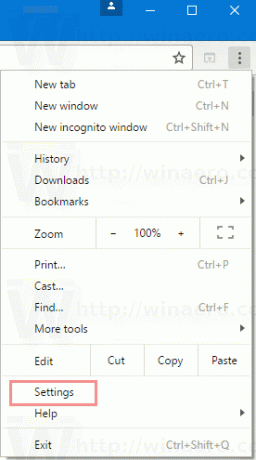
- ในการตั้งค่า เลื่อนลงไปที่ส่วนท้ายของหน้าแล้วคลิก "แสดงการตั้งค่าขั้นสูง"

- เลื่อนไปที่ "ดาวน์โหลด" คุณจะเห็น ดาวน์โหลดตำแหน่ง กล่องข้อความ. คุณสามารถพิมพ์หรือวางเส้นทางไปยังตำแหน่งดาวน์โหลดใหม่ที่คุณเลือกได้ หรือกดที่ปุ่ม เปลี่ยน... และเรียกดูเส้นทางโฟลเดอร์
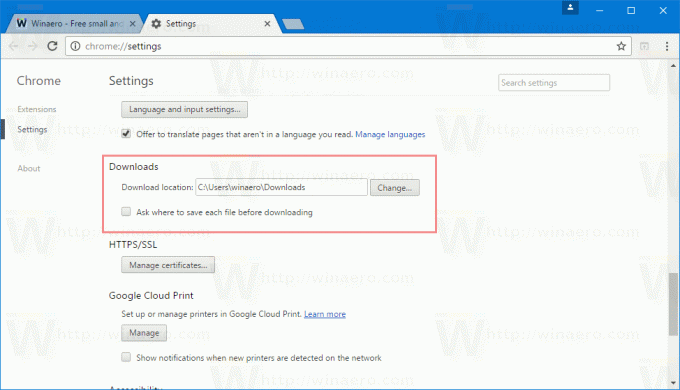

โฟลเดอร์ดาวน์โหลดจะถูกตั้งค่าแยกต่างหากสำหรับเบราว์เซอร์ Google Chrome สิ่งนี้มีประโยชน์หากคุณใช้เบราว์เซอร์ต่างกันไปพร้อมกัน เพื่อให้การดาวน์โหลดจากเบราว์เซอร์ต่างๆ ไปอยู่ในโฟลเดอร์ที่แยกจากกัน
คุณยังสามารถเปิดใช้งานตัวเลือก ถามว่าจะบันทึกแต่ละไฟล์ที่ไหนก่อนดาวน์โหลด
. เมื่อเปิดใช้งาน ตัวเลือกนี้จะทำให้ Chrome ถามคุณว่าจะบันทึกไฟล์ที่ดาวน์โหลดไว้ที่ใดทุกครั้งที่คุณพยายามดาวน์โหลดบางอย่าง
 ตามค่าเริ่มต้น ตัวเลือกนี้จะถูกปิดใช้งานและ Chrome จะดาวน์โหลดไฟล์ไปยังโฟลเดอร์ดาวน์โหลดที่ระบุโดยตรง
ตามค่าเริ่มต้น ตัวเลือกนี้จะถูกปิดใช้งานและ Chrome จะดาวน์โหลดไฟล์ไปยังโฟลเดอร์ดาวน์โหลดที่ระบุโดยตรง
Google Chrome เป็นเว็บเบราว์เซอร์ที่ได้รับความนิยมสูงสุดในขณะที่เขียนบทความนี้ แม้ว่าจะดูเรียบง่ายมาก แต่ก็เป็นเบราว์เซอร์ที่ทรงพลังและขยายได้ ขอบคุณการตั้งค่า ธง และ นามสกุลคุณสามารถกำหนดการตั้งค่าต่างๆ ได้ตามที่คุณต้องการและขยายฟังก์ชันการทำงาน
หากคุณกำลังดาวน์โหลดไฟล์บ่อยมาก คุณสามารถประหยัดเวลาและตั้งค่า File Explorer ให้เปิดไปที่โฟลเดอร์ Downloads โดยตรงใน Windows 10 แทนพีซีเครื่องนี้หรือการเข้าถึงด่วน ดูบทความ เปิด File Explorer เพื่อดาวน์โหลดโฟลเดอร์ใน Windows 10 ซึ่งอธิบายขั้นตอนโดยละเอียด

